电脑窗口显示缩放比例快捷键是什么?
快捷键调节放大或缩小,有二种方法:
一、利用键+鼠标滚轮即可实现,如图。
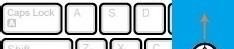
按住键盘的CTRL不松手,再转动滚轮向上,则文字放大,向下则文字缩小,大家一试便知!
优点:最方便。最适合人们使用习惯。
缺点:有时缩放太快,不太适应,反而看得眼花,又不容易确定当前的缩放比例。
二、单纯利用按键实现,如图。

按住键盘的CTRL不松手,再按小键上的三个键,可以实现三种功能,分别是:
1、CTRL + *号,把缩放比例恢复默认值,即100%。这个很实用,你懂的,有个别浏览器是这个“/”键。如:2345浏览器。
2、CTRL + -,缩小比例,每按一次缩小25%,最小到10%。
3、CTRL + +,放大比例,每按一次放大25%,最大到1000%
优点:最实用,可以很明确当前的显示比例,慢慢一下一下调整。
缺点:稍有点不方便,要双手操作。
电脑上有放大或缩小当前窗口的快捷键是什么?
“ ctrl和+”键是放大,“ctrl和-”缩小。使用方法如下:
1、首先将页面停留在需要放大或者是缩小的界面,如图此时页面的比例为100%.
2、然后在电脑里面找到“ ctrl和+”或者是“ctrl和-”,同时按住这两个组合键。
3、按“ctrl和-”组合键的时候,就可以看到页面比例缩小了。
4、按“ctrl和-”组合键的时候,就可以看到页面比例放大了。
如何将电脑桌面快捷图标放大或缩小?
1、第一种方法:在桌面空白处右击,在出现的菜单栏中选择查看,
2、就可以出到三种图标大小供你选择,其中还有一些排版布局方式,
3、然后就可以将桌面快捷键图标变小了。
4、第二种方法:切换到桌面,按住键盘CTRL建,并且鼠标滚轮上下滚动就可以看到桌面图标随之变换,
5、接下来选择自己想要的大小就可以了。
电脑后台运行快捷键?
方法/步骤
1
我们快捷键win+r,这个快捷键是大家运行的快捷键,我们通过运行执行代码来进入我们的系统信息列表。
2
我们执行了快捷键win+r,就会打开运行程序,我们在运行框里面输入代码msinfo32,然后回车键,这个时候运行程序就会执行这个命令。
3
执行了msinfo32命令之后,我们电脑的系统信息界面就会打开,我们就会看到有个系统信息窗口,然后就可以在这个里面查询软件的相关信息了。
4
我们在系统信息窗口找到系统摘要—软件环境—正在运行任务,我们就可以在右手边看到我们正在运行的程序了,我们可以查询软件是否在运行了。
5
我们还可以通过下面的搜索框,搜索软件的名字。我们也可以直接打开任务管理器,然后找到软件运行的进程,我们可以在任务管理器里直接关闭软件的进程任务。任务管理器打开快捷键是CTRL+ALT+DEL,然后再选择任务管理器,我们一起按住就行。
任务管理器的快捷键有两种方式:
(一)组合键Ctrl + Shift + ESC
同时按住这三个键就能直接调出任务管理器
适用于XP/win7/Win8/Win10
(二)组合键Ctrl+Alt+Delete
在xp系统中同时按住这三个键也能调出任务管理器,
在win7/win8/win10 系统中还需要在新出现的画面中点击启动任务管理器(或者按住Alt+T键)
扩展资料
电脑其他快捷键应用如下:
1、Win键+E,打开我的电脑。
2、Win键+F,打开“查找:所有文件”对话框。
3、Win键+R,打开“运行”对话框。
4、Windows+CTRL+ F,查找电脑。
5、Windows+F1,显示 Windows “帮助”。
6、Win键+BREAK,打开“系统属性”对话框。
到此,以上就是小编对于电脑放大快捷键的问题就介绍到这了,希望介绍关于电脑放大快捷键的4点解答对大家有用。















